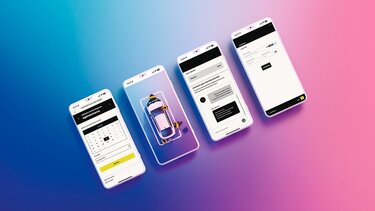Ajuda EASY LINK
Precisa de mais informações sobre o sistema multimídia EASY LINK?
Confira nossas respostas para suas perguntas frequentes.
Bluetooth®, Android Auto™ e Apple Carplay™
Você pode conectar seu telefone via Bluetooth® com o EASY LINK para:
- Fazer ligações viva voz;
- Ouvir música.
Verifique se o seu smartphone está atualizado com a versão mais recente do software.
Você pode verificar a compatibilidade do seu smartphone com o EASY LINK em https://easyconnect.renault.com.br/phone-pairing
Para iniciar um teste, você precisa saber:
- O modelo do seu telefone e a versão do seu sistema operacional;
- A versão do seu sistema EASY LINK.
Obs.: Várias vezes por ano, a Renault testa uma ampla gama de telefones para garantir a compatibilidade dos vários recursos disponíveis a bordo. Talvez seu telefone ainda não tenha sido testado por nossas equipes e alguns recursos nem sempre estão disponíveis em alguns modelos.
Etapa 1: Verifique se o telefone está pareado corretamente com o EASY LINK e se a função de mídia está ativada (o ícone de mídia está destacado em branco).
Obs.: Se você tiver problemas para parear seu telefone, consulte na seção de Perguntas Frequentes "Não consigo parear meu telefone com o EASY LINK" na mesma seção de ajuda.
Etapa 2: Assim que o telefone estiver pareado com o sistema EASY LINK, vá para o menu multimídia e clique em "Mídia". Escolha como fonte de áudio "Bluetooth®" e selecione a música no seu telefone.
Obs.: Alguns telefones só ativam a função de mídia se houver pelo menos um arquivo de música. Verifique se você tem pelo menos uma música armazenada na memória do seu telefone.
Seu telefone pode ser pareado com o EASY LINK via Bluetooth® dando um toque no widget "Telefone" ou, se outro telefone já estiver conectado, toque no atalho "Telefone" na parte superior da tela.
Para parear seu telefone com o sistema EASY LINK, siga as etapas abaixo:
No seu telefone:
- Verifique se o Bluetooth® do seu telefone está ativado e defina seu status como "visível";
- Dependendo do modelo e se o sistema exigir, digite o código do Bluetooth® no telefone para pareá-lo com o sistema multimídia ou confirmar a solicitação de pareamento;
- Seu telefone pode pedir autorização para compartilhar seus contatos, o registro de chamadas, suas mídias etc. Aceite o compartilhamento para ver essas informações no sistema multimídia.
No menu principal do seu EASY LINK:
- Toque no "Telefone" Uma mensagem é exibida na tela solicitando que você pareie um telefone;
- Toque em "Sim" O sistema multimídia procura os telefones próximos que estejam com Bluetooth® ativado;
- Selecione seu telefone na lista;
- Selecione as funções do telefone a ser pareado;
- Função "Phone" (telefone): acessar a agenda, fazer e receber uma chamada, acessar o registro de chamadas, etc .;
- Função "Mídia": acesso a músicas;
- Função "Hotspot": acesso à Internet pelo telefone;
- Clique em "OK" para confirmar; O ícone da função mostra se está ativado;
- Seu telefone agora está pareado com o sistema multimídia.
Obs.: O sistema multimídia pode salvar até 6 aparelhos.
Se você não tiver autorizado a sincronização dos contatos, poderá fazê-lo posteriormente. No menu "Bluetooth®" do seu telefone, selecione "RENAULT" e depois "sincronizar contatos".
Etapa 1: Verifique se o telefone está pareado corretamente com o sistema EASY LINK.
Obs.: Se você tiver problemas para parear seu telefone, consulte na seção de Perguntas Frequentes "Como faço para conectar meu telefone ao EASY LINK?" na mesma seção de ajuda.
Etapa 2: Para fazer uma ligação, vá ao menu do telefone e aperte "Contatos". Seus contatos são automaticamente importados para a tela do EASY LINK. Selecione o contato para o qual deseja ligar e aperte o número para fazer a ligação.
Você pode fazer uma ligação selecionando:
- Um número no histórico de chamadas no menu "Histórico";
- Um contato no menu "Agenda";
- O teclado no menu "Discar".
Para atender uma chamada, você pode dar um toque no botão verde que aparece na parte superior da tela.
Você também pode atender/desligar uma chamada diretamente apertando o botão no volante.
Etapa 1: Se você tiver problemas para parear seu telefone, consulte na seção de Perguntas Frequentes "Como faço para conectar meu telefone ao EASY LINK?" na mesma seção de ajuda.
Etapa 2: Se o pareamento ainda não estiver funcionando, teste a compatibilidade do telefone on-line.
Para iniciar um teste, você precisa saber:
- O modelo do seu telefone e a versão do seu sistema operacional;
- A versão do seu sistema EASY LINK.
Seções específicas da página de verificação de compatibilidade explicam como encontrar essas informações.
Etapa 3: Se você não encontrar resultados positivos em nosso teste de compatibilidade on-line ou não conseguir encontrar suas versões na lista:
- Tente atualizar a versão do sistema operacional no seu telefone, se houver uma atualização disponível;
- Se o resultado do teste de compatibilidade on-line for positivo, significa que o processo de pareamento deveria funcionar e pode haver um problema mais específico. Entre em contato com o Atendimento ao Cliente e indique que você já seguiu as etapas acima para que possamos ajudá-lo da melhor maneira possível.
- Antes de usar o Android Auto™ pela primeira vez, você deve primeiro baixar o aplicativo Android Auto™ no seu smartphone;
- Conecte um telefone compatível (no mínimo Lollipop 5.0) com um cabo certificado pela Samsung;
- Inicie o aplicativo "Android Auto™ ;
- Volte à interface da Renault clicando em "Renault" na parte superior da tela;
- Volte para a interface do Android Auto™ clicando em "Android Auto™" na parte superior da tela.
Para habilitar o reconhecimento de voz do Android Auto™: OK Google, você tem várias opções:
Método 1: Aperte e mantenha apertado o botão "Push To Talk" localizado no volante até ouvir um sinal sonoro.
Método 2: Dê um toque no ícone "Microfone" localizado no canto superior direito da tela ao usar o Android Auto™. Você ouvirá um sinal sonoro.
Método 3: Diga as palavras "OK Google", o Android Auto™ emitirá um sinal sonoro.
O controle de voz do OK Google permite controlar certos aplicativos vocalmente, como fazer uma chamada, tocar música, enviar e responder a mensagens de texto, usar mapas e obter itinerários, criar lembretes etc.
poe exemplo "Ligar para 'nome do contato'", "Enviar mensagem para 'nome do contato'", "Leve-me até 'endereço'", etc.
O Android Auto™ vem com 4 aplicativos nativos:
- Google Maps;
- Telefone;
- Mensagens de texto;
- Play Music.
Na Google Play Store, você pode instalar aplicativos adicionais que sejam compatíveis com o Android Auto™, como Waze, WhatsApp ou Spotify e Deezer.
Para ver a lista de aplicativos compatíveis, acesse este link: g.co/androidauto.
Obs.: Apenas os aplicativos certificados pela Google e baixados em seu smartphone podem ser usados no Android Auto™ com o carro em movimento.
Antes de tudo, verifique se você está em uma área onde o CarPlay está acessível.
Para conectar seu iPhone ao Apple CarPlay™, siga as etapas abaixo:
- Fique ao volante do veículo;
- Destrave a tela do seu iPhone;
- Conecte seu smartphone ao sistema multimídia EASY LINK usando um cabo USB compatível;
Obs.: A Apple recomenda o uso do cabo certificado para evitar a desconexão ou outros problemas.
- Aceite a autorização do CarPlay para o EASY LINK;
- Clique no botão "Apple CarPlay™" localizado na parte superior central do EASY LINK para acessar a página inicial do Apple CarPlay™.
- Agora você pode usar o seu iPhone no EASY LINK.
Obs.: Seu iPhone ainda pode ser usado, mesmo que esteja conectado com o cabo USB.
se o Wi-Fi e o Bluetooth® estiverem desligados, o iPhone sugere ativá-los ou conectar o cabo USB. No entanto, o Apple CarPlay™ só consegue funcionar com o cabo USB. Portanto, toque "apenas USB" no seu iPhone.
Para usar o Apple CarPlay™, você deve ter um iPhone 5 ou modelo posterior e iOS versão 7.1 ou superior.
Obs.: Para garantir a compatibilidade do seu smartphone com o sistema Apple CarPlay™, recomendamos instalar todas as atualizações de software disponíveis.
Quer saber mais?